2015年10月29日
AutoCADの常駐ソフト【AutoCAD】
AutoCADの勉強をするため、30日の体験版をインストールしてみました。
それで気になったのは、AutoCAD関係の常駐ソフト。
起動していないのに、なにやらタスクバーに2つもアイコンが増えています。
重くなるのは嫌なのでできれば外したい!
左の渦巻きのような方は「A360 Desktopサインインしていません」
右のA型の方は「AutoDesk Application Manager」 となっています。
これは何なのでしょうか?必要?
■A360 Desktop はクラウドサービス
A360 Desktop はどうやら、クラウドサービスのようです。
5GBのストレージを利用できるようです。
icloudやOneDriveのようなものですね
必須ではないし、スタートメニューからも起動できるので
常駐から外して大丈夫です。
ただし、アンインストールはしないほうがいいようです。
アンインストールすると、AutoCADのオブジェクトプロパティ管理の表示が
おかしくなってしまうようです。
■AutoDesk Application Managerはお知らせ機能
AutoDesk Application Manager、サービスのお知らせやアップデート情報を
知らせてくれるマネージャでした。
これはアンインストールしても、アップデートは手動でできるので問題ないようです。
そしてこれも同じくスタートメニューから起動できるので
常駐から外して大丈夫ですね。
ということで、仕事でAutoCADを使う人には便利だと思いますが
30日の体験では使うことはなさそうなので
2つとも常駐から外すことにしました。
A360 Desktopの常駐からの外し方は、
アイコン右クリック「設定」から
「Windowsへのログオンと同時にA360Desktopを起動」
のチェックをはずせばOKです。
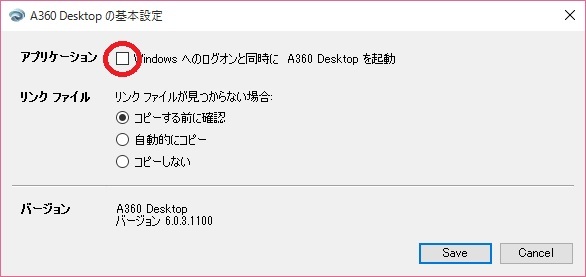
同様に、AutoDesk Application Managerも
アイコン右クリックの設定から
「コンピュータにログインしたときに自動起動する」
のチェックをはずせばOKです。
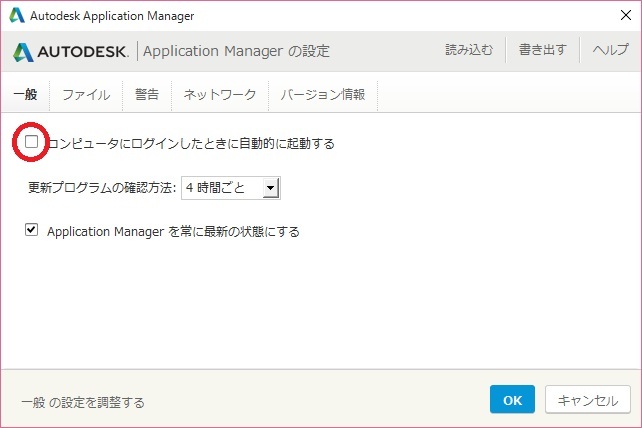
これで無事に、常駐から外すことができました。
AutoCADの起動にはまったく問題ありませんでした。
ちなみにAutoDesk Application Managerは、
AutoCADを起動させると同時に起動するようになっているので、
結局、常駐から外してもAutoCADを使う時にはいつも起動されます。
A360Desktopも、起動後に右上のタイトルバーのあたりからも
いつでもログインできるので、CAD専用のPCでないなら
じゃまな常駐はサクッと外してしまいましょう。
この記事へのトラックバックURL
https://fanblogs.jp/tb/4347157
※言及リンクのないトラックバックは受信されません。
この記事へのトラックバック



